Để chiếc laptop của bạn luôn được sạch như mới. Vậy hãy cùng Viettel Store tham khảo cách vệ sinh laptop cực kỳ hiệu quả trong bài viết dưới đây các bạn nhé...

Cách vệ sinh Laptop đơn giản, dùng dụng cụ sẵn có
Để
cách vệ sinh laptop hiệu quả nhất, bạn cần tuân thủ theo nhiều bước. Bạn nên vệ sinh laptop từ trong ra ngoài nếu bạn có chút kiến thức về kỹ thuật và bạn sẵn sàng và dám tháo tung chiếc
laptop của mình ra. Đầu tiên để vệ sinh laptop từ bên trong. Bạn phải tháo các vị trí ốc ở phía mặt sau máy cũng như tháo bo bàn phím ở phía trước. Hầu hết laptop phổ biến trên thị trường đều có thể dễ dàng tháo mặt lưng cực kỳ đơn giản.
Cách vệ sinh laptop từ bên trong ra ngoài
Trước khi thực hiện thao tác này, như đã nói ở trên. Bạn cần chút kiến thức kỹ thuật cơ bản để có thể tháo lắp một cách chính xác các jack cắm cũng như linh kiện bên trong laptop nếu cần thiết. Kể cả những người giàu kinh nghiệm cũng gặp khó khăn khi mở nắp laptop vì thiết bị này chứa nhiều đinh ốc và các linh kiện nhỏ. Đây là một công việc khó khăn nhưng bù lại, sau khi vệ sinh bên trong, chiếc máy tính của bạn sẽ giảm bớt tiếng ồn và có khả năng tản nhiệt tốt hơn.

Bước 1: Tắt hoàn toàn laptop và tháo pin ra khỏi máy và tất nhiên rút cả dây nguồn nếu nó còn cắm vào máy nhé để đảm bảo an toàn cho cả bạn và thiết bị.
Bước 2: Bạn bắt đầu tháo các vị trí ốc ở mặt sau ra. Nhiều laptop đời mới bây giờ bạn có thể tháo hẳn nắp lưng sau của Laptop một cách đơn giản.

Bước 3: Sau khi đã nhìn thấy toàn bộ linh kiện mặt sau, bạn sử dụng máy nén khí, xịt quanh khu vực quạt tản nhiệt và khu vực khe ram, ổ cứng...
Phần lớn các máy tính xách tay chính chính hãng chỉ có một hệ thống làm mát duy nhất liên kết các bộ vi xử lý, bộ xử lý đồ họa (nếu có), và chipset. Một vài tấm nhiệt kết nối với một ống tản nhiệt được gắn chắc chắn trên tất cả các chip.

Lưu ý:
Quạt làm mát máy tính xách tay có thể được lắp gần hoặc trực tiếp bên trên đầu bộ của tản nhiệt. Sử dụng khí nén và bàn chải để nhẹ nhàng làm sạch bụi bẩn từ các cánh quạt và bộ tản nhiệt. Một khi bạn nới lỏng các ốc vít, bộ tản nhiệt sẽ bật ngay ra khỏi chip. Sau khi tháo phần quạt làm mát, hãy làm sạch các vật liệu nhiệt trên tấm nhiệt và chip, sau đó quét một lớp keo tản nhiệt mới trước khi lắp lại bộ phận tản nhiệt.

Bước cuối cùng, bạn tháo bàn phím ở mặt trước ra và dùng máy nén khí, một lần nữa xịt các vị trí phía dưới bàn phím để vệ sinh máy sạch sẽ.
 Cuối cùng lắp lại mọi thứ. Vậy là xong bước bên trong.
Cuối cùng lắp lại mọi thứ. Vậy là xong bước bên trong.
Vệ sinh laptop từ phía ngoài
Dưới đây là những dụng cụ lý tưởng cho quá trình vệ sinh bên ngoài laptop:
- Bình xịt khí nén
- Bàn chải nhỏ
 - Giấm nhẹ đựng trong chai thủy tinh hoặc hóa chất tẩy rửa màn hình LCD chuyên dụng
- Giẻ cotton
- Giấm nhẹ đựng trong chai thủy tinh hoặc hóa chất tẩy rửa màn hình LCD chuyên dụng
- Giẻ cotton

Hoặc nếu bạn ngại chuẩn bị những dụng cụ lặt vặt này, bạn có thể mua 1 bộ vệ sinh laptop có bán trên thị trường có giá khoảng 30 ngàn đồng. Đây là
cách vệ sinh laptop "ăn liền" được rất nhiều người sử dụng.
 Lấy một chút chất tẩy nhẹ vào miếng giẻ không xơ và lau dọc xuống mặt ngoài của laptop. Thao tác này sẽ lau sạch bụi bẩn, trong khi đó bàn chải nhỏ và bình xịt khí có thể thổi bay bụi bẩn tại các khe kẽ. Đừng xịt hóa chất trực tiếp vào laptop của bạn và đừng để chất lỏng rớt vào bên trong máy.
Lật úp chiếc máy lại để dốc mọi rác rưởi từ bàn phím ra ngoài, sau đó bạn sử dụng bình xịt khí nén để thổi tung bụi bẩn. Lặp lại quy trình này một vài lần nếu cần.
Mong rằng cách vệ sinh laptop này sẽ giúp bạn có một trải nghiệm hoàn toàn mới với chiếc máy tính của mình. Chúc bạn thực hiện thành công!
Lấy một chút chất tẩy nhẹ vào miếng giẻ không xơ và lau dọc xuống mặt ngoài của laptop. Thao tác này sẽ lau sạch bụi bẩn, trong khi đó bàn chải nhỏ và bình xịt khí có thể thổi bay bụi bẩn tại các khe kẽ. Đừng xịt hóa chất trực tiếp vào laptop của bạn và đừng để chất lỏng rớt vào bên trong máy.
Lật úp chiếc máy lại để dốc mọi rác rưởi từ bàn phím ra ngoài, sau đó bạn sử dụng bình xịt khí nén để thổi tung bụi bẩn. Lặp lại quy trình này một vài lần nếu cần.
Mong rằng cách vệ sinh laptop này sẽ giúp bạn có một trải nghiệm hoàn toàn mới với chiếc máy tính của mình. Chúc bạn thực hiện thành công!
CÓ THỂ BẠN QUAN TÂM:

 Bước 1: Tắt hoàn toàn laptop và tháo pin ra khỏi máy và tất nhiên rút cả dây nguồn nếu nó còn cắm vào máy nhé để đảm bảo an toàn cho cả bạn và thiết bị.
Bước 2: Bạn bắt đầu tháo các vị trí ốc ở mặt sau ra. Nhiều laptop đời mới bây giờ bạn có thể tháo hẳn nắp lưng sau của Laptop một cách đơn giản.
Bước 1: Tắt hoàn toàn laptop và tháo pin ra khỏi máy và tất nhiên rút cả dây nguồn nếu nó còn cắm vào máy nhé để đảm bảo an toàn cho cả bạn và thiết bị.
Bước 2: Bạn bắt đầu tháo các vị trí ốc ở mặt sau ra. Nhiều laptop đời mới bây giờ bạn có thể tháo hẳn nắp lưng sau của Laptop một cách đơn giản.
 Bước 3: Sau khi đã nhìn thấy toàn bộ linh kiện mặt sau, bạn sử dụng máy nén khí, xịt quanh khu vực quạt tản nhiệt và khu vực khe ram, ổ cứng...
Phần lớn các máy tính xách tay chính chính hãng chỉ có một hệ thống làm mát duy nhất liên kết các bộ vi xử lý, bộ xử lý đồ họa (nếu có), và chipset. Một vài tấm nhiệt kết nối với một ống tản nhiệt được gắn chắc chắn trên tất cả các chip.
Bước 3: Sau khi đã nhìn thấy toàn bộ linh kiện mặt sau, bạn sử dụng máy nén khí, xịt quanh khu vực quạt tản nhiệt và khu vực khe ram, ổ cứng...
Phần lớn các máy tính xách tay chính chính hãng chỉ có một hệ thống làm mát duy nhất liên kết các bộ vi xử lý, bộ xử lý đồ họa (nếu có), và chipset. Một vài tấm nhiệt kết nối với một ống tản nhiệt được gắn chắc chắn trên tất cả các chip.
 Lưu ý: Quạt làm mát máy tính xách tay có thể được lắp gần hoặc trực tiếp bên trên đầu bộ của tản nhiệt. Sử dụng khí nén và bàn chải để nhẹ nhàng làm sạch bụi bẩn từ các cánh quạt và bộ tản nhiệt. Một khi bạn nới lỏng các ốc vít, bộ tản nhiệt sẽ bật ngay ra khỏi chip. Sau khi tháo phần quạt làm mát, hãy làm sạch các vật liệu nhiệt trên tấm nhiệt và chip, sau đó quét một lớp keo tản nhiệt mới trước khi lắp lại bộ phận tản nhiệt.
Lưu ý: Quạt làm mát máy tính xách tay có thể được lắp gần hoặc trực tiếp bên trên đầu bộ của tản nhiệt. Sử dụng khí nén và bàn chải để nhẹ nhàng làm sạch bụi bẩn từ các cánh quạt và bộ tản nhiệt. Một khi bạn nới lỏng các ốc vít, bộ tản nhiệt sẽ bật ngay ra khỏi chip. Sau khi tháo phần quạt làm mát, hãy làm sạch các vật liệu nhiệt trên tấm nhiệt và chip, sau đó quét một lớp keo tản nhiệt mới trước khi lắp lại bộ phận tản nhiệt.
 Bước cuối cùng, bạn tháo bàn phím ở mặt trước ra và dùng máy nén khí, một lần nữa xịt các vị trí phía dưới bàn phím để vệ sinh máy sạch sẽ.
Bước cuối cùng, bạn tháo bàn phím ở mặt trước ra và dùng máy nén khí, một lần nữa xịt các vị trí phía dưới bàn phím để vệ sinh máy sạch sẽ.
 Cuối cùng lắp lại mọi thứ. Vậy là xong bước bên trong.
Cuối cùng lắp lại mọi thứ. Vậy là xong bước bên trong.
 - Giấm nhẹ đựng trong chai thủy tinh hoặc hóa chất tẩy rửa màn hình LCD chuyên dụng
- Giẻ cotton
- Giấm nhẹ đựng trong chai thủy tinh hoặc hóa chất tẩy rửa màn hình LCD chuyên dụng
- Giẻ cotton
 Hoặc nếu bạn ngại chuẩn bị những dụng cụ lặt vặt này, bạn có thể mua 1 bộ vệ sinh laptop có bán trên thị trường có giá khoảng 30 ngàn đồng. Đây là cách vệ sinh laptop "ăn liền" được rất nhiều người sử dụng.
Hoặc nếu bạn ngại chuẩn bị những dụng cụ lặt vặt này, bạn có thể mua 1 bộ vệ sinh laptop có bán trên thị trường có giá khoảng 30 ngàn đồng. Đây là cách vệ sinh laptop "ăn liền" được rất nhiều người sử dụng.
 Lấy một chút chất tẩy nhẹ vào miếng giẻ không xơ và lau dọc xuống mặt ngoài của laptop. Thao tác này sẽ lau sạch bụi bẩn, trong khi đó bàn chải nhỏ và bình xịt khí có thể thổi bay bụi bẩn tại các khe kẽ. Đừng xịt hóa chất trực tiếp vào laptop của bạn và đừng để chất lỏng rớt vào bên trong máy.
Lật úp chiếc máy lại để dốc mọi rác rưởi từ bàn phím ra ngoài, sau đó bạn sử dụng bình xịt khí nén để thổi tung bụi bẩn. Lặp lại quy trình này một vài lần nếu cần.
Mong rằng cách vệ sinh laptop này sẽ giúp bạn có một trải nghiệm hoàn toàn mới với chiếc máy tính của mình. Chúc bạn thực hiện thành công!
CÓ THỂ BẠN QUAN TÂM:
Lấy một chút chất tẩy nhẹ vào miếng giẻ không xơ và lau dọc xuống mặt ngoài của laptop. Thao tác này sẽ lau sạch bụi bẩn, trong khi đó bàn chải nhỏ và bình xịt khí có thể thổi bay bụi bẩn tại các khe kẽ. Đừng xịt hóa chất trực tiếp vào laptop của bạn và đừng để chất lỏng rớt vào bên trong máy.
Lật úp chiếc máy lại để dốc mọi rác rưởi từ bàn phím ra ngoài, sau đó bạn sử dụng bình xịt khí nén để thổi tung bụi bẩn. Lặp lại quy trình này một vài lần nếu cần.
Mong rằng cách vệ sinh laptop này sẽ giúp bạn có một trải nghiệm hoàn toàn mới với chiếc máy tính của mình. Chúc bạn thực hiện thành công!
CÓ THỂ BẠN QUAN TÂM:





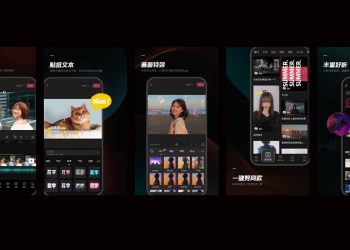



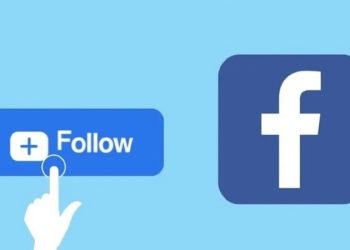


Email của bạn sẽ không được hiển thị công khai. Các trường bắt buộc được đánh dấu *
Tạo bình luận mới